Как создать резервную копию на iPhone, перед приобретением нового iPhone
Александр Кокин Обновлено на 2019-07-25 / Обновлено для Перенести iOS данные
Многие люди хотят купить новый iPhone. Новые устройства имеют множество новых функций и возможностей. Приобретение нового смартфона радостное событие, но прежде чем купить новой iPhone, следует задуматься над удобством и функционалом системы вашего смартфона. Помните, что в новом устройстве нет ваших настроек и личных данных. Фото, видео, приложения, музыка, документы - все эти данные останутся на старом устройстве, если их не переместить в память нового iPhone. Сделать это можно с помощью резервной копии системы iOS.
Для того, чтобы переместить ваши личные данные на новый смартфон нужно восстановить резервную копию на новом устройстве (переместить резервную копию).
Если вы планируете покупку нового iPhone смартфона, то рекомендации данные в этой статье помогут вам переместить ваши данные на новое устройство.
- Как создать резервную копию в iCloud перед покупкой нового iPhone
- Как создать резервную копию системы iOS на iPhone через специальную программу
- Как переместить резервную копию со старого iPhone на новый с помощью iTunes
Как создать резервную копию в iCloud перед покупкой нового iPhone
Еще один способ создать полную резервную копию файлов на вашем смартфоне перед покупкой iPhone - это использование сервиса облачного хранилища iCloud. iCloud - официальное облачное хранилище, созданное специально для пользователей Apple. Данные, загруженные в сервис, хранятся на серверах Apple, поэтому за безопасность и конфиденциальность данных можно не беспокоиться.
Кроме того, вы в любой момент и на любом устройстве iPhone можете найти свои файлы, поделиться ими или использовать для восстановления устройства. После создания резервной копии вы сможете в любой момент переместить данные на новый iPhone.
Чтобы переместить файлы из iCloud в память нового iPhone устройства следуйте следующим инструкциям:
Шаг 1: Подключите ваш iPhone к интернету. Лучше использовать сети WiFi, потому что размер резервной копии может привести к потере трафика. Также, вам необходимо проверить память вашего устройства (количество места).
Шаг 2: Зайдите в Настройки, далее в вашу учетную запись, а затем нажмите iCloud. Если вы используете iOS 10.2 или более раннюю версию, выберите "Настройки" и далее iCloud.
Шаг 3: Кликните "Резервное копирование iCloud" (или "Резервное копирование" для iOS 10.2 и более ранних версий). Проверьте, что резервное копирование iCloud - включено на вашем устройстве.
Шаг 4: Теперь нажмите «Резервное копирование сейчас» и оставаться на связи с сетью Wi-Fi, пока резервное копирование не будет завершено.
Как бы надежно это ни было, iCloud также имеет несколько недостатков. Они включают следующее:
- Вы получаете только 5 ГБ хранилища в iCloud по бесплатному плану. Если ваши данные превышают это, возможно, вам придется приобрести дополнительное хранилище;
- Для создания копии нужно подключение к интернету;
- Резервное копирование может занять много времени (в зависимости от соединения);
- Восстановление резервной копии на новый смартфон может привести к удалению новых данных.
Как создать резервную копию системы iOS на iPhone через специальную программу
Если вы хотите простой, но эффективный способ для перемещения всех данных с вашего старого iPhone на iPhone , то вы можете воспользоваться разными способами. Один из самых простых и быстрых методов это использование программы Tenorshare iCareFone. Эта программа дает вам больше контроля при резервном копировании информации ( видео, фото, музыка и так далее). Также это позволяет вам выбирать типы файлов, которые вы хотите сохранить в резервной копии системы. Данная функция очень удобна, так как это помогает вам устранить некоторые файлы, которые вам не нужны.
Программу вы можете скачать на официальном сайте компании Tenorshare. Программа может работать на операционных системах:
- Windows - 10/8.1/8/7/XP;
- iOS - macOS 10.8- 10.14.
Перед установкой убедитесь, что ваш компьютер соответствует требованиям программы.
Чтобы создать резервную копию iPhone с помощью программы iCareFone нужно:
Шаг 1: Скачайте iCareFone и запустите программу. Далее соедините ваш iPhone смартфон с компьютером через USB кабель (кабель от зарядки). Откройте программу, подождите пока программа обнаружит ваше устройство.

Шаг 2: В открывшемся окне (меню программы) кликните "Бэкап и Восстановление". Далее выберите типы файлов, которые вы хотите сохранить в резервную копию. Если вы хотите сделать резервную копию всех файлов, то кликните "Выбрать все". После того, как вы выберете нужные файлы, кликните "Резервное копирование".

Шаг 3: Время резервного копирования зависит от размера данных вашего устройства, а также от скорости вашего сетевого подключения.
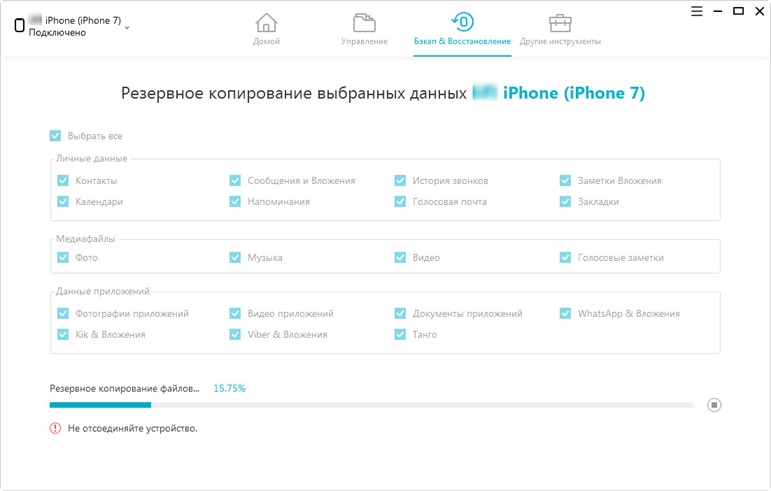
Шаг 4: После окончания процесса, вы можете проверить сохранность ваших данных в резервной копии. Далее в зависимости от того куда вы хотите сохранить резервную копию кликните "Восстановить в устройство" или "Экспорт на компьютер".
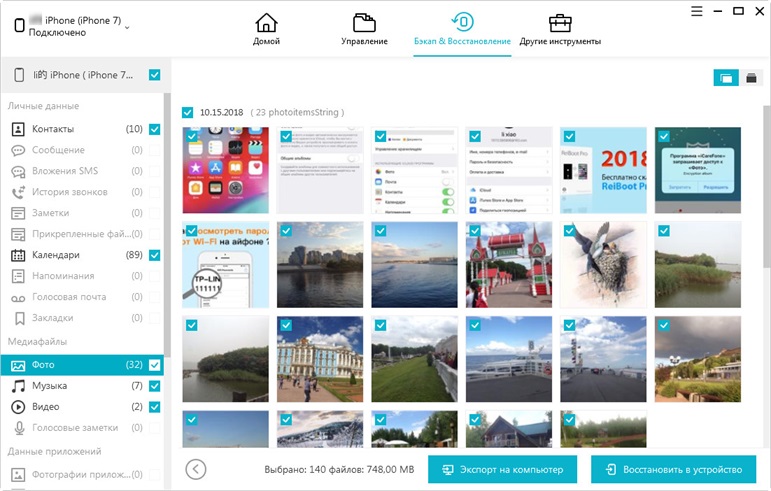
Есть несколько преимуществ использования программы iCareFone по сравнению с другими методами резервного копирования. К ним относятся:
- Копии системы iOS, созданные с помощью программы можно просматривать (вы можете найти в них любой файл);
- Можно выборочно создавать резервные копии файлов;
- Резервные файлы также могут быть легко просмотрены (в отличие от iCloud или iTunes где эта функция не доступна);
- Время резервного копирования занимает не более 10 минут (в зависимости от размера копии файлов - время может быть больше или меньше).
Кроме этого, Tenorshare iTransGo может передать все данные со старого устройства на новый айфон одним кликом мыши.
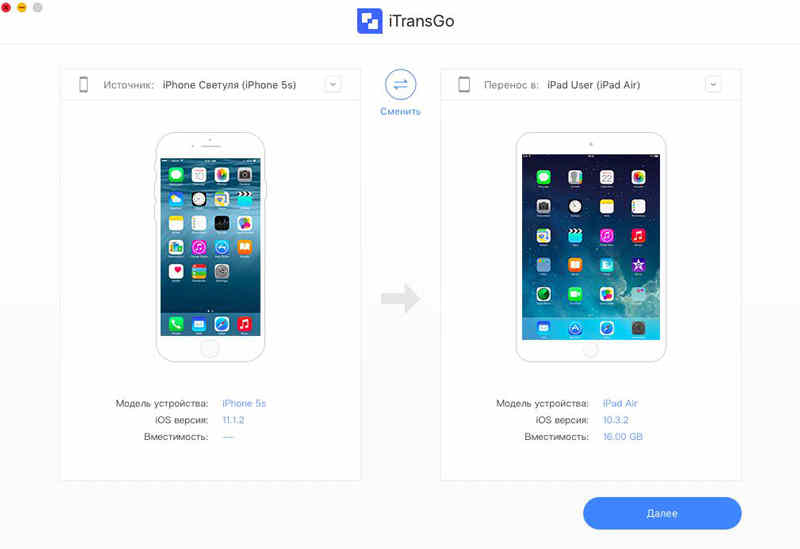
Данные может быть перенесены на новый устройство за минуту, что намного быстрее, чем iTunes.
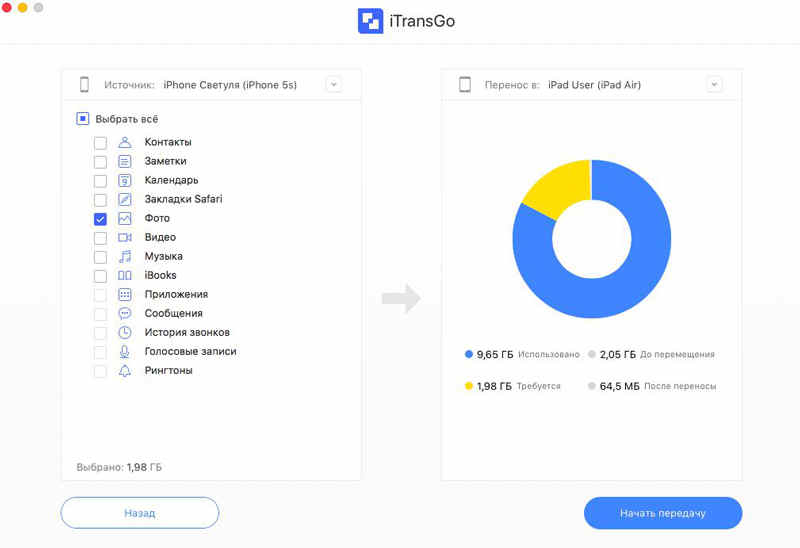
Как переместить резервную копию со старого iPhone на новый с помощью iTunes
Кроме специальной программы существуют другие способы перемещения файлов. iTunes - официальный сервис для пользователей Apple. С помощью iTunesвы можете сделать резервную копию старого iPhone устройства, а затем переместить её в новый iPhone(или сохранить в памяти вашего компьютера). Также, резервное копирование системы iOS и личных файлов необходимо перед обновлением системы (например, до версии iOS 12).
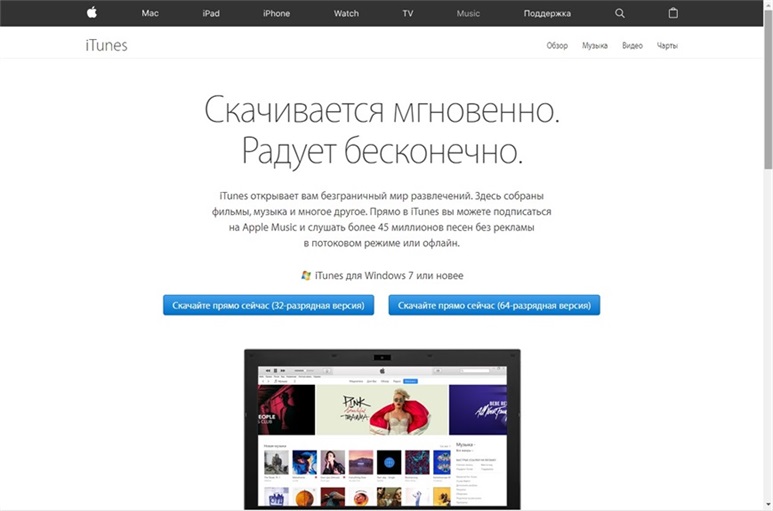
Для того, чтобы создать резервную копию данных вашего устройства (перед обновлением iOS 12 или перемещением данных) нужно:
Шаг 1: Скачайте и откройте iTunes на компьютере, далее подключите iPhone к компьютеру через кабель USB (провод от зарядки устройства);
Шаг 2: Подождите, пока iTunes найдет ваше устройство (когда процесс завершится, появится иконка устройства). Далее кликните по иконке и нажмите "Создать резервную копию".
Шаг 3: Дождитесь окончания процесса создания копии данных. После завершения процесса вы сможете найти копию системы в указанной вами папке. После этого нажмите "Восстановить" или "Обновить" - для обновления. Если вам нужно переместить данные, то подключите новое устройство и кликните кнопку "Восстановить".
У данного способа есть свои недостатки. Рассмотрим их подробнее:
- Вы не сможете получить доступ к файлам резервной копии (они не отображаются в iTunes);
- Восстановление файлов в новом iPhone приведет к потере данных на устройстве;
- У вас нет выбора в файлах, которые вы можете включить резервную копию.
Подведем итог
Резервное копирование телефона – это простой и эффективный способ перемещения данных на новый iPhone, а также для обновления смартфона. Tenorshare iCareFone - является одним из лучших способов создания и восстановления резервной копии, в основном потому, что это быстро, и вы можете выбрать данные для резервного копирования.
